
У овом водичу делимо велику листу од преко 40 Галаки Ноте 9 савета, трикова или скривених могућности. На тај начин можете брзо овладати телефоном и уживати у свим цоол стварима које може да уради. Да ли то преноси податке са старог уређаја, контролишући га помоћу С-Пен-а, прављењем ГИФ-а, ослобађањем од Бикби-а или узимањем супер спорих видео снимака.
Нећете морати да читате досадан приручник или да гледате кроз мени са подешавањима. Уместо тога, испричаћемо вам о свим сјајним карактеристикама које вам недостају.
Прочитајте: Како се потпуно ослободити Бикби-ја на Галаки Ноте 9
Уз нашу помоћ, лако можете савладати Галаки Ноте 9. Почећемо тако што ћемо брзо променити неке поставке како бисмо побољшали ваше искуство. Затим, испричат ћу вам о неким скривеним значајкама, а слиједи гомила заиста корисних савјета или трикова за Галаки Ноте 9 с видеозаписима и детаљним упутствима.

Пренесите свој стари телефон на Галаки Ноте 9
За почетак, пребацимо стари телефон на Галаки Ноте 9 ако већ нисте. Ако јесте, пређите на наш следећи савет. Нико не жели да изгуби сва своја подешавања, текстове, дневник позива и слике. Ево како задржати све.
Самсунг има функцију под називом СмартСвитцх, и то ће аутоматски пренијети ваш стари телефон, Галаки, иПхоне и још много тога на Галаки Ноте 9. То буквално чини све за вас - или бежично или помоћу УСБ кабла. Само пронађите СмартСвитцх у поставкама, користите адаптер који се налази у кутији Ноте 9, повежите га са старим телефоном и пратите упутства на екрану.

Када први пут подесите телефон (или ако желите да га поновите) ово је најбржи и најлакши начин. Ово ће пренијети већину поставки, апликација, позадина, текстова и још много тога.
Прочитајте: 19 Најбољи Галаки Ноте 9 Случајеви за чување телефона
Ако идете од Самсунга до Самсунга, он копира дословно све, укључујући и почетни екран. Када се све то заврши, ево и других трикова у којима ћете уживати.
Омогућите апликације на целом екрану
Самсунг Галаки Ноте 9, као и већина нових Самми телефона, има велики екран који је висок и мршав. Као резултат тога, неке апликације не користе цео екран. Ако видите црне траке на врху и дну одређених апликација, омогућите режим екрана преко целог екрана да бисте имали боље искуство.

- Повуците траку са обавештењима и уђитеПодешавања (икона у облику зупчаника у горњем десном углу)
- Пронађите и одаберитеПриказ
- Изаберите опцију означенуФулл Сцреен Аппс
- Пронађите било коју апликацију која није означена ипребаците режим целог екрана на укључено
Наша слика изнад је брз поглед на тачно оно што ћете тражити. Ово ће применити апликације у режим пуног екрана на Галаки Ноте 9. Сада уживате у апликацијама и играма на целом екрану који сте платили.
Прилагодите Алваис-Он Дисплаи
Једна од мојих омиљених функција је приказ Алваис-Он. Давање власника Ноте 9 брзим информацијама као што су вријеме, датум, нивои батерије, па чак и долазне обавијести, све док је екран „искључен“. Ово не користи скоро никакав животни век батерије, што је лепо. Још боље, веома је прилагодљив.

Идите на подешавања и претражујте увек на екрану. Додирните прекидач Укључено да бисте га укључили ако већ није. Или додирните опцију да бисте ушли у одељак за прилагођавање као што је приказано изнад. Идите у Подешавања> Теме> АОД колона на дну и пронађите потпуно нову слику, лого, календар и још много тога. Ако вам се не свиђа, можете искључити Галаки Ноте 9 увек на екрану.
Повећајте резолуцију екрана
Галаки Ноте 9 има најбољи приказ у сваком паметном телефону на тржишту. Он је способан за 2к резолуцију која је већа од већине ХДТВ-а. Међутим, Самсунг га ограничава на 1080п, познат као ФХД када га први пут укључите. Ово може да помогне у трајању батерије, али то такође значи да не добијате пуну резолуцију коју екран може да понуди. Ево како то промијенити.

У основи, идите на Подешавања користећи горе наведене кораке и потражите резолуцију екрана. Гурните га на ВКХД + 2,560 к 1,440 и притисните тастер.
Подешавање Ирис скенирања, Откључавање лица (Интеллигент Сцан) или отисака прстију
Док је скенер отисака прстију коначно у центру, нижи и лакши за притискање, то није једини метод откључавања. Уз Ноте 9, скенирање лица или скенер Ирис Еие за откључавање телефона је бољи него икад. Желите да користите најновију верзију компаније Самсунг, познату као Интелигентно скенирање.

Интелигентно скенирање користи Откључавање лица, Ирис скенирање, или и једно и друго за откључавање телефона што је брже могуће. За почетак, идите наПодешавања> Закључај екран и безбедност> Интелигентно скенирање и пратите упутства да бисте све поставили. У супротном, користите отисак прста као и ви већ годинама. И то добро ради.
Користите Смарт Лоцк и Скип Фингерпринтс
Док су откључавање лица и отисци прстију брзи и једноставни, свако треба да користи Смарт Лоцк. То је одлична функција која ће вам омогућити да прескочите отиске прстију што је чешће могуће када телефон зна да му није потребан отисак прста или скенирање лица. Ово користи поуздане локације и повезане уређаје за прескакање откључавања телефона у одређеним ситуацијама.
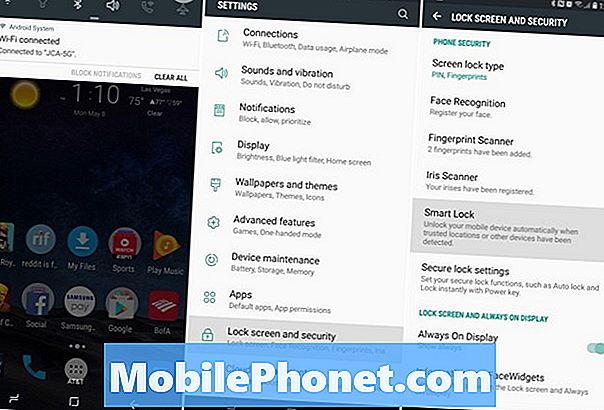
Иди на Сеттингс> Лоцксцреен & Сецурити, Смарт Лоцк и можеш ми касније захвалити. Видјет ћете четири различита начина рада. Користим поуздане уређаје и Блуетоотх, тако да када повежем белешку 9 са мојим стерео уређајем за кола или у близини паметног сата, не треба ми отисак прста да бих откључао телефон. Софтвер препознаје да сам близу поузданог уређаја и привремено заобилазим методу закључаног екрана. Смарт Лоцк ради са свим НФЦ, Блуетоотх или локацијама као што је ваша кућа.
- КликнитеПоуздани уређаји
- Славина+ Додај поуздани уређај
- Изаберите изБлуетоотх или НФЦ(претраживаће и пронаћи било који уређај у близини који је у близини)
- Изаберите коју додатну опрему а затим изаберитеДодај као поуздани уређај
Када напустите своју кућу или се више не повежете са стерео системом у колима, потребна вам је лозинка или отисак прста да бисте откључали Галаки Ноте 9. Ако сам код куће или у свом камиону, Смарт Лоцк прави тежак посао за мене.
Користите гестове отиска прста на Галаки Ноте 9
Имамо још један савет који се односи на скенер отиска прста.Самсунг има неколико гестова тако да можете пребацити сензор отиска прста да бисте обавили неколико задатака на телефону. Ево видео водича о Галаки С8. Кораци су потпуно исти као у напомени 9.
Морате да укључите покрете отиска прста да бисте могли да користите ову опцију. Иди наПодешавања и онда претражитеПокрети сензора за прст. У овом водичу и горе наведеном видеу има још тога. У основи, можете да превуците надоле на сензору да бисте отворили траку са обавештењима, итд.
Прилагодите Галаки Ноте 9 бар са обавештењима
У готово сваком начину снимања видео снимака за Галаки Ноте 9 корисници у коментарима питају како промијенити траку с обавијестима да изгледа као наша. Ако желите да прилагодите траку са обавештењима, промените боје или промените иконе, ево кратког водича.
Ако тражите више информација о овом процесу, ево детаљног водича корак по корак који покрива више аспеката ове функције.
Подешавање До-Нот-Дистурб и ноћни режим (Блуе Лигхт Филтер)
Остале карактеристике које желите да искористите су До-Нот-Дистурб и Блуе Лигхт Филтер. То су ствари које сви треба да користе. Имам До-Нот-Дистурб да аутоматски долази у 22:45 сваке ноћи, и искључим у 6:30. Тако ми ништа не смета док спавам.
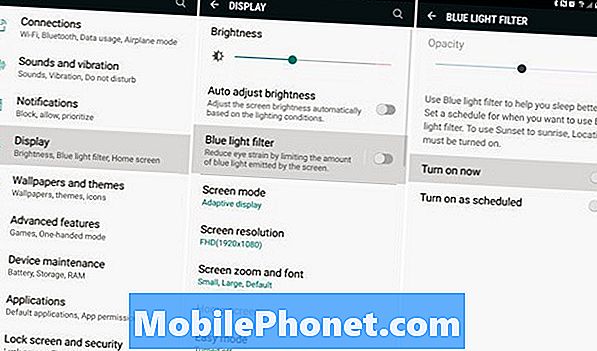
Хеад тоПодешавања> Звукови и вибрације> и померите се до „До-Нот-Дистурб“ и укључите га са подешеним распоредом. Власници могу чак да га прилагоде тако да аларми могу да прођу, или да понове позиваоце у случају нужде. Постоје чак и изузеци као што специфични пријатељи или чланови породице још увек могу да вас назову или пошаљу текст, док се све остало ућути до јутра. Препоручујемо да ово користите.
Затим, користите филтер плаве светлости који ради као Нигхт Схифт на иПхоне уређају. Иди наСеттингс> Дисплаи> Блуе Лигхт Филтер и прилагодите ово. Имам план да дође ноћу и да се искључи ујутро.
Шта ово ради? Уклања плаво светло са екрана. Ово помаже у спречавању напрезања очију и наводно помаже да се смири мозак ноћу, тако да лакше и брже заспите. Плава светлост је стимуланс, повећава мелатонин и одржава вас будним.
Користите Галаки Ноте 9 Сецуре Фолдер
Самсунг нуди нешто што се зове Сецуре Фолдер, и заиста је импресивно. У суштини, ово је безбедност за предузећа и све за ваш телефон. Инсталирајте други Гмаил или Фацебоок за рад и сигурно га закључајте у заштићеној фасцикли. Снимите слике и сакријте их овде, или ставите важне документе као што су порези иза браве и кључа.
Сецуре Фолдер је уграђен у Галаки Ноте 9. Морате користити свој отисак прста, Ирис или лозинку за приступ овој фасцикли и све то подесити.
Идите у Сеттингс и потражите Сецуре Фолдер. Ако већ нисте, можда ћете морати да се пријавите на свој Самсунг налог. Можете чак и да промените име и икону Сецуре Фолдер-а, тако да не изгледа као место које покушавате да сакријете.
Подешавање Пронађи мој мобилни (Пронађи изгубљену Галаки Ноте 9)
Имате два једноставна начина за проналажење изгубљене или украдене Галаки Ноте 9. Једна је Гооглеов Финд Ми Девице, а други је као Финд Ми иПхоне, само је направио Самсунг. Подесите ово одмах, пре него што изгубите телефон.
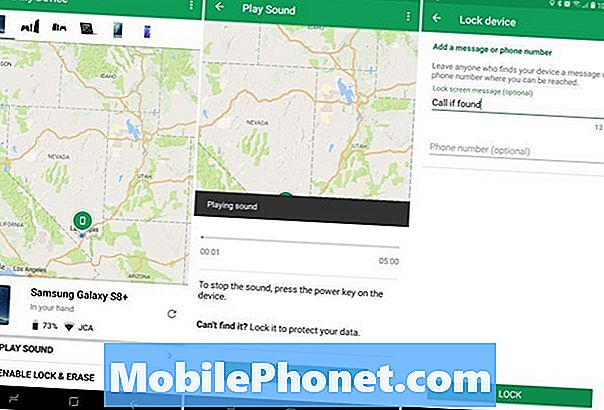
Ако изгубите Галаки Ноте 9 или је украден, можете користити ову услугу како бисте је пратили, учинили је да свира гласну буку ако је изгубљена код куће, или избрисати све у случају крађе.
Идите у Подешавања и потражите Финд Ми Мобиле. Пријавите се на свој Самсунг налог или креирајте налог, а затим га укључите. Наша слика екрана изнад је Гоогле-ова услуга, али оба раде исто. Уверите се да дозвољавате било какве упите да користите локацију вашег телефона и користите услугу Гоогле Лоцатион тако да можете лако да пратите изгубљени телефон. Вјерујте ми, жељет ћете једноставан начин за опоравак Галаки Ноте 9, поготово након што одустанете од $ 1000.
Мастер Самсунг Бикби Виртуал Ассистант
Галаки Ноте 9 укључује Самсунг-ов виртуални помоћник Бикби. Ово је као Сири, Алека или Гоогле Ассистант, само другачији. Самсунг тврди да Бикби учи од нас како га користимо, а програмери могу користити и искористити Бикби. Као резултат тога, могли смо да видимо неке уредне Бикби функције касније на путу.
Ево 175 Бикби Воице команди које можете користити да контролишете свој Галаки Ноте 9 само вашим гласом. То је много више од Гоогле асистента ако питате како треба, па покушајте данас.
Ако мрзите случајно притискање Бикби дугмета сваки дан, наш видео изнад објашњава како онемогућити и ослободити се Бикби на Галаки Ноте 9. Добродошли сте!
Снимак екрана на Галаки Ноте 9
Снимање онога што се налази на екрану Ноте 9 је једноставно - само направите снимак екрана. Људи то чине да би делили ствари на друштвеним локацијама или сачували информације. Једноставно притисните дугме за напајање и јачину звука у исто време, задржите док не видите или чујете снимак екрана, и пустите га. Тако је једноставно. Или, користите једну од остале три методе у нашем линку испод.
Прочитајте: Како снимити снимак на Галаки Ноте 9
Можете снимити читав разговор текстуалне поруке, веб страницу или е-пошту помоћу функције скроловања екрана.
Направите ГИФ са Галаки Ноте 9
Сцреенсхотови су добри, али креирање ГИФ-а је још боље. Користећи С-Пен можете да снимите део било ког видео записа који се репродукује на белешци 9, да уредите тај снимак и да га сачувате или поделите као ГИФ. Или можете сами снимити видео и претворити га у ГИФ.

Покрените видео помоћу Самсунг Видео плејера и кликните на икону заокружену изнад. То, или извуците С-Пен и додирните “Смарт Селецт”. Користите С-Пен и повуците квадрат величине области коју желите да снимите и следите упутства на екрану. Сада снимите, обрежите, уредите и поделите ГИФ са пријатељима и породицом.
Или додирните уређивање на сопственом видео снимку и притисните дугме ГИФ. Чекај, да ли је то ГИФ или ЈИФ?
Вратите гумб дугмета Апп
Мрзим промјену. Дакле, не само да инсталирам Гоогле Нов покретач и тему која замењује Самсунгове екранске тастере, али се постарам да вратим дугме за апликацију. Уместо повлачења да бисте приступили свим вашим апликацијама, следите ове кораке да бисте вратили тај мали бели „апп траи“ дугме. Касније ћемо објаснити теме и дугмад за Андроид у овом водичу.

Дуго притисните празан простор на екрану, као када мењате позадину. Затим ћете видети мени за уређивање изгледа почетног екрана. Додирнитедугме за подешавање зупчаника. Сада, притисните опцију у поставкама означенимДугме за апликацијеи изаберитеприкажи дугме са апликацијама. Вратите се кући или се вратите кући и видећете познато бело дугме да бисте покренули вашу палету апликација.
Цлеан Уп тхе Апп Траи
Један од фрустрирајућих аспеката Галаки Ноте 9 (и сваког Самсунг телефона) су апликације које нису у реду у траци апликација. Поготово када преузмете хрпу са Гоогле Плаи-а. Свака преузета апликација прелази на крај листе, без посебног налога. Срећом, постоји начин да их брзо сортирате по абецедном реду. У суштини очистите пладањ за апликације.
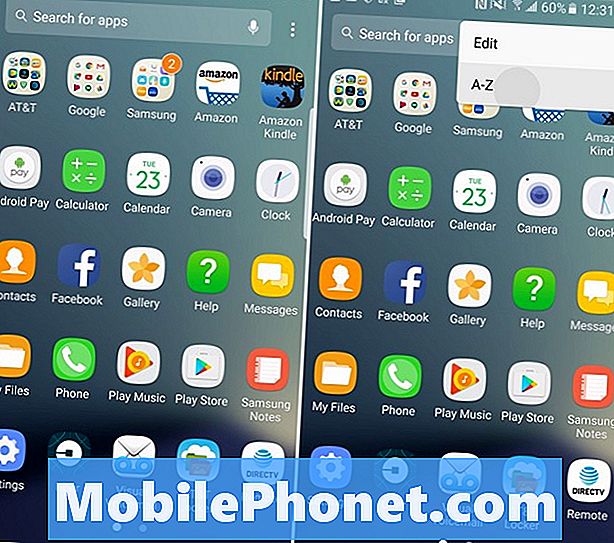
Превуците прстом од дна екрана или отворите пладањ за апликације, а затим додирните дугме са 3 тачке на врху и изаберите „А-З“, а затим додирните Сачувај. Сада се све ваше апликације приказују по абецедном реду и лакше их је пронаћи. Када сљедећи пут инсталирате апликацију, морат ћете то учинити поново, јер се враћа натраг у формат пописа.
Онемогући Блоатваре апликације
Говорећи о апликацијама, да ли сте приметили да су на вашој Галаки Ноте 9 присутни ТОН-ови оператера? Шта се питате "блоатваре"? Они су десетине апликација које су унапред инсталиране на вашем телефону које никада нећете користити, трошећи драгоцени простор. АТ&Т додаје највише, а прати је Веризон. Превозници додају ове апликације као партнерске уговоре како би зарадили новац.

Иди наПодешавања> Апликације> и једноставно започните скроловање по листи и онемогућите било шта од АТ&Т, Т-Мобиле, Веризон или Спринт. Као што видите изнад, изабрао сам АТ&Т Блокирање позива за заштиту позива (апликација коју не желим да користим месечно) и онда само притиснемОнемогући. Не можете их деинсталирати, али можете онемогућити ове апликације. На тај начин они су из вида, из ума. Ево упутства корак по корак.
Искључио сам све од Амазона, АТ&Т, АТ&Т Дата Усаге Манагер, Лоокоут Мобиле Сецурити и неколико других. Исто важи и за Веризон апликације, Т-Мобиле ствари и Спринт НАСЦАР додатке. Само будите опрезни и само избришите оно што разумете. Ако превише онемогућите, можете оштетити уређај или његове перформансе.
Укључите Галаки Ноте 9 Покретач игре
Самсунг укључује практичну апликацију за покретање игре која вам омогућава да све своје игре држите на једној локацији. Осим тога, можете спречити прекиде или упозорења док играте, забележити игру и још много тога помоћу ове апликације. Можете и да искључите звук игре или да ставите телефон у режим високих перформанси за бољу графику на рачун трајања батерије.
Иди на Подешавања и тражити Гаме Лаунцхер. Укључите га и видећете нову фасциклу на почетном екрану. Ово би требало да има ваше игре и доста уредних опција и контрола. Преузмите Фортните, узмите бесплатних 15,000 В-Буцкс и полудите.
Прилагодите своју белешку 9 темама
Они који желе да прилагоде изглед и осећај Галаки Ноте 9 (као што је мој на фотографијама или видео снимцима) ће желети да провере Тхеме Сторе. Долази на сваком новијем Самсунг телефону и изузетно је моћан.
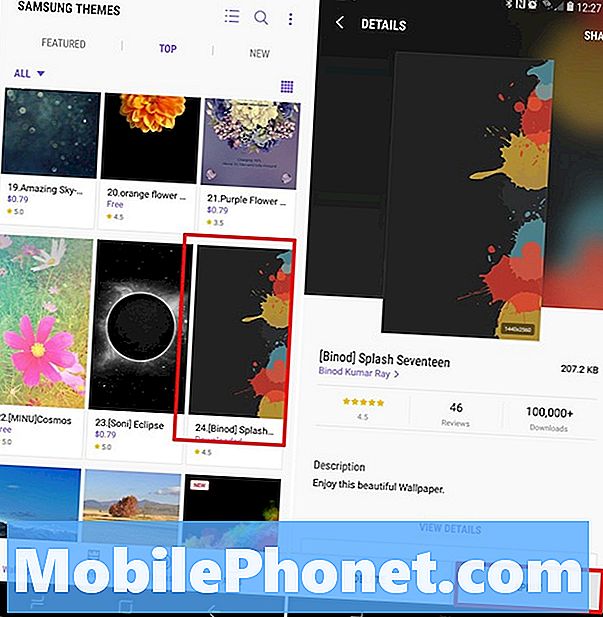
Идите у Подешавања и пронађите или потражите Позадине и теме. Преузмите апликацију Тхеме ако већ није ту, а затим прегледајте стотине тема и позадина. Многи од њих су бесплатни, али постоје и други које ћете морати платити ако их желите. Преузмите било коју тему која је потом примењена. Ја користим Материал Блуе би Цамерон Бунцх, што даје Ноте 9 изгледу и изгледу Андроида.
Овладајте камером Галаки Ноте 9
Ако желите да у потпуности уживате у овом телефону, пожељет ћете овладати фотоапаратом. Почните са нашим начином коришћења фотоапарата Галаки Ноте 9 као професионалног водича. Ово покрива;
- Модови камере и опције
- Напредне опције, гласовне контроле и стабилизација видеа
- Опције тајмера и покрети за селфие
- Мотион Пхотос, Слов-Мо видео
- Како сачувати фотографије на СД картици
- Користећи уређивач фотоапарата / фотографија и још много тога
Трошење само неколико минута како би се упознали са фотоапаратом, учинит ће ваше фотографије бољим, изгледати сјајно и добити више садржаја на друштвеним медијима. Пробајте своју срећу и са овим најбољим апликацијама за уређивање фотографија.
Затим, не заборавите да испробате функцију 2к оптичког зума десно на средњој десној страни приказа камере. Ово користи други објектив фотоапарата да бисте добили изузетно блиске фотографије. Самсунг је такође побољшао функцију селективног фокусирања где можете да промените тачку фокуса пре и после фотографисања.
Брзо покретање камере
Никада не пропустите савршену фотографску прилику тако што ћете одмах и брзо покренути Галаки Ноте 9 камеру. Уместо проналажења апликације, само брзо двапут додирните дугме за напајање - чак и када је екран искључен. Када први пут то учините, видећете промпт, а камера ће одмах бити спремна за снимање фотографије.
Идите у Подешавања и потражите Брзо покретање камере. Укључите клизач да бисте омогућили ову функцију. Сада можете брзо двоструко притиснути дугме за напајање да бисте отворили камеру. Пали се за мање од једне секунде.
Како променити Галаки Ноте 9 тастатуру
Једна од најпопуларнијих апликација треће стране за Андроид је тастатура. Са СвифтКеи, Гооглеовог ГБоарда, Свипеа и других. Омогућавање корисницима да брже куцају, додају прилагођавање и имају већу контролу. Самсунг-ова тастатура је пристојна, али ево како да је промените.
Идите у Гоогле Плаи продавницу, потражите своју тастатуру по избору (Гбоард) и инсталирајте је. Када се то заврши, слиједите упуте и поставиће Напомена 9 да је користи по дефаулту. Друге апликације раде исту ствар тако да не морамо да петљамо около у менију за подешавања. Сада уживајте у бољем искуству са тастатуром.
Промена и преузимање новог фонта на Галаки Ноте 9
Још једна ствар коју можемо промијенити и прилагодити је фонт. Самсунг има неколико различитих опција за фонтове, али ако желите, можете преузети више. Видео испод је кратак преглед како да промените фонт на Галаки С8. Исти кораци важе и за Галаки Ноте 9.
Ако немате времена за видео, идите наПодешавања> Екран> Зумирање екрана и фонти додирнитеТип слова. Сада можете да изаберете онај који желите или додирните + да бисте преузели више фонтова. Пробајте данас.
Покушајте једноставан начин (за родитеље / дједове и баке)
Многи људи бирају белешке за велики екран. Ако сте један од њих, а софтвер је превише збуњујући, или само желите да лакше видите ствари са већим фонтом, испробајте Еаси Моде. Ово поједностављује софтвер и повећава величину свега за оне са слабим видом. Одлично је за баке и деке, или за људе који су нови на паметним телефонима.
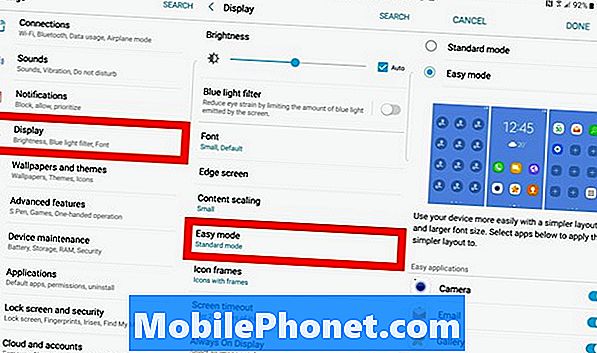
Само идиПодешавања> Екран> Једноставан режим и укључите га. Приметићете да се све мења и повећава, чак су и иконе велике. Све што је важно је лако пронаћи и користити, укључујући велике иконе за ваше омиљене контакте. То у основи поједностављује све оне који желе лакше искуство.
Користите Галаки Ноте 9 са једном руком
Овај телефон има велики 6.4 инчни екран, квадратне ивице, а телефон је дуг и мршав. Као резултат тога, тешко је користити се са једном руком за скоро свакога. Ако се мучите, покушајте Самсунг-ов Оне-Хандед мод. Ово ставља све на дохват руке, минимизира прозоре и вероватно је управо оно што сте се надали да ћете наћи.
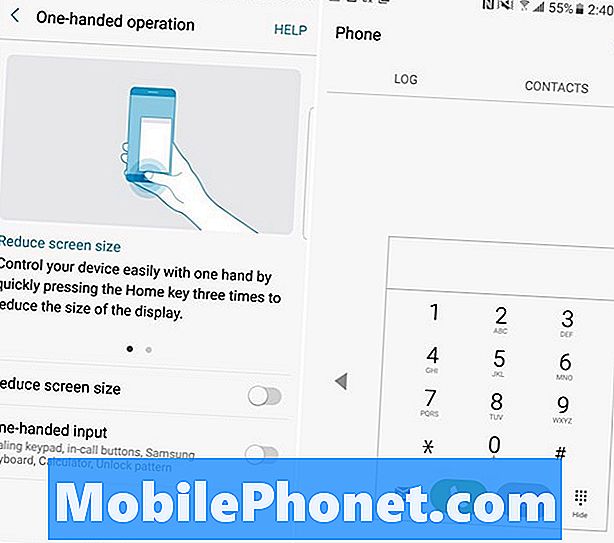
Као што видите, чак и тастатура иде на једну страну ради лакшег коришћења. Хеад тоСеттингс> Адванцед Феатурес> и укључите Оне-Хандед Моде. Одавде постоје два начина да га укључите или искључите: Превуците дијагонално из угла да бисте смањили садржај екрана или тапните на кућни тастер 3 пута да бисте брзо смањили величину екрана.
Управљајте својим телефоном помоћу С-оловке (даљинско)
Још једна одлична ствар коју можете да урадите са Галаки Ноте 9 је контрола ствари као што су видео записи са С-Пен-ом. Да, писаљка служи као даљински управљач за различите аспекте телефона. Можете је чак и откључати помоћу С-Пен-а. Само идите на С-Пен поставке и погледајте све опције.

Конкретније, идите у Подешавања> Напредно> Функције> С-Пен и крените.
Померите апликације на МицроСД картицу
Са уграђеним уграђеним картицама капацитета 128 ГБ не морате да бринете да ће вам остати простора. Међутим, постоји шанса да ће људи учитати ове телефоне са апликацијама, играма, музиком, филмовима, сло-мо клиповима и 4К видео записима. Ако је тако, можете једноставно пренијети апликације и велике игре на СД картицу. Чак ће и фотоапарат задане фотографије на СД картицу када је инсталирате. Ево детаљног водича за пренос садржаја на мицроСД картицу.

ОтвориПодешавања> Апликације> и притисните икону падајућег менија у горњем левом углу и изаберитеСве апликације. Потражите сваку преузету апликацију и кликните на њу. Затим пратите кораке у водичу или наш сцреенсхот изнад да га пренесете на мицроСД картицу. Не можете да пренесете унапред инсталиране апликације и само оно што преузмете, имајте то на уму.
Отвори и користи две апликације у исто време (Апп Паир)
Могућност коришћења две апликације истовремено није ништа ново за Самсунгове паметне телефоне. Међутим, Ноте 8 има нову функцију која се зове Апп Паир, где можете истовремено истовремено отворити две апликације. Упарите апликације заједно и додирните једном да бисте одмах извршили више задатака као професионалац.

Отворите панел Едге Аппс (ако га нисте онемогућили) и потражите Апп Паир. Сада само упарите апликације које вам се свиђају и користите их онако како вам одговара. На тај начин можете одмах покренути више прозора и покренути двије апликације истовремено с лакоћом.
Затвори апликације на Галаки Ноте 9
Иако ово није велики трик, то је корисна функција за коју многи не знају. Требало би да затворите апликације на Галаки Ноте 9 када више нису потребне. Тиме се штеди батерија и убрзава рад. Ово је стари видео, али исти кораци важе и за белешку 9
Када завршите са коришћењем апликације, кликните на дугме недавних апликација и превуците да бисте га затворили. То, или затворите све ноћу или када кренете да радите да бисте продужили век трајања батерије.
Користите Галаки Ноте 9 као мобилну приступну тачку (ВиФи)
Галаки Ноте 9 хотспот функција вам омогућава да поделите интернет везу са лаптопом или таблетом. У суштини, други уређаји се повезују са Ноте 9 као што се пријављујете у Старбуцкс или Аирпорт Вифи. Већина планова за паметне телефоне то подржава и ако имате неограничен план, никада нећете остати без података. Ево како да користите функцију приступне тачке.
Иди наПодешавања> Везе> Мобилна приступна тачка и везивање> Мобилна приступна тачка. Овде можете именовати хотспот и креирати лозинку за њега. Када завршите, тестирајте га на рачунару или таблету пре него што кренете са мобилним уређајем и потребна вам је. Постоји чак и опција УСБ Тетхер да користите УСБ Типе-Ц кабл за дељење ваше интернет везе на још сигурнији начин.
Слање живих порука (анимираних)
Забавна карактеристика Галаки Ноте 8 коју можете уживати у Ноте 9 је Ливе Мессагес. Иако постоји много уредних ствари које Галаки Ноте 9 може да уради, ово је један од наших фаворита.
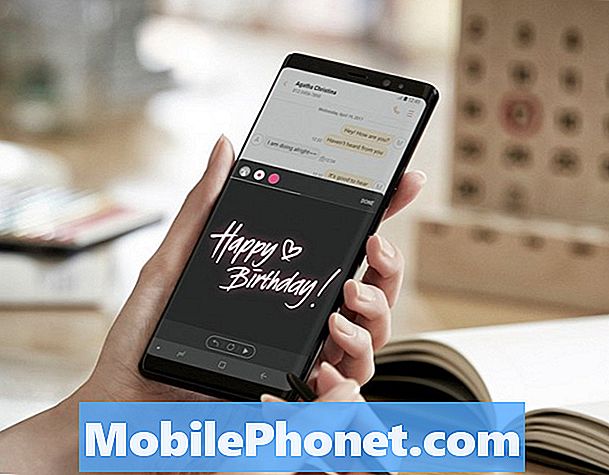
Извуците С-Пен и додирните опцију Ливе Мессагес. Док пишете слова светлуцају и блистају на екрану. Тада можете послати ту поруку као анимирани ГИФ који у суштини репродукује поруку на другом крају за онога ко је прими. Савршено за изговарање Хаппи Биртхдаи или ствари такве природе.
Убрзајте Галаки Ноте 9 у 3 једноставна корака
Желите да ваша Галаки Ноте 9 ради још брже. Овај следећи је стари Андроид трик, али онај који одлично делује на Галаки Ноте 9. Можемо брзо да променимо три мала подешавања у скривеном менију програмера и побољшамо перформансе.
Наш видео водич изнад је на Галаки С8, али исти кораци важе и за Галаки Ноте 9. Следите упутства до омогућите скривени мени програмера, пронађите три горе приказана подешавања и окрените их на 0,5к и уживајте у предностима. Приметићете да је телефон бржи и бржи. Ово радим на сваком Андроид уређају који поседујем, посебно на Самсунгу.
Гет Беттер Галаки Ноте 9 Животни век батерије
Галаки Ноте 9 добија сјајно трајање батерије захваљујући масивној батерији од 4000 мАх. Онај који не објашњава. Међутим, увијек може бити боље и ево неколико савјета да се из ње исциједи још мало сока. Овај водич можете користити за поправљање лошег трајања батерије Галаки Ноте 9 тако да телефон траје и дуже. То покрива:
- Апликације које користе батерију (или превише)
- Осветљеност екрана и време мировања
- Зашто морате поново покренути Галаки Ноте 9
- Искључивање функција које вам нису потребне
- Потенцијална напомена 9 проблема
- Други корисни савети и трикови
За мање од 10 минута можете сами поправити већину проблема са батеријом Галаки Ноте 9, без путовања до оператера или позива Самсунгу.
Мрежа почетног екрана (број икона)
Самсунг-ови уређаји Ноте имају велике екране, а то значи да на почетном екрану има више простора за више апликација. Старији телефони са Ноте-ом имали су 5 апликација, али Ноте 9 се вратио на 4 иконе апликација. Распоред икона на почетном екрану је прилагодљив, тако да имате више апликација на екрану одједном.
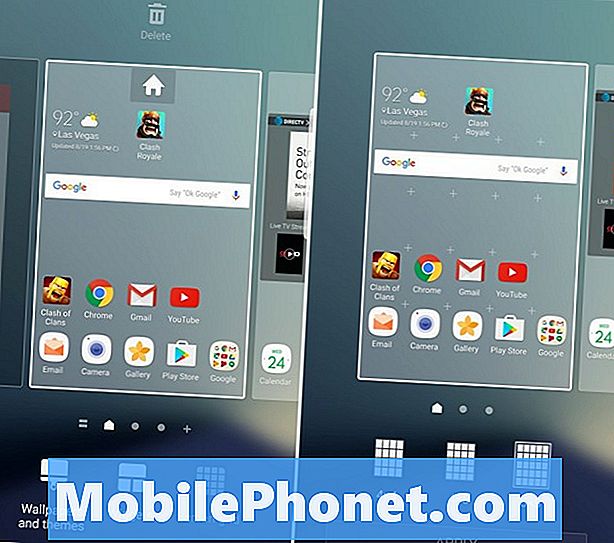
Притисните и држите било где на екрану који нема икону апликације. Екран ће умањити приказ у режиму за уређивање где можете додати позадину или покушати теме. Кликните на поставке почетног екрана, а затим одаберите “грид грид хоме” или “Аппс сцреен грид” да бисте променили број апликација у сваком реду. Ово функционира за почетни заслон и ладицу апликације.
Штампа са Галаки Ноте 9
Ако имате бежични штампач, можете да га одштампате директно из белешке 9. Потребан вам је додатак да би радио, али то је веома једноставно и потребно је само неколико минута да се подеси.
ОтвориПодешавања> Везе> Још подешавања везе> Штампање> Довнлоад Плугин > Преузмите Гоогле Цлоуд штампање> Пратите упутства на екрану за подешавање и завршили сте. Сада одштампајте из белешке 9.
Ресетуј Фрозен Галаки Ноте 9
Сада када смо прешли на много корисних савета и трикова, ова два следећа су за уштеду када наиђете на проблеме на Галаки Нотеу 9. Ако је ваш телефон замрзнут или не реагује, ево како да га брзо ресетујете.
Да бисте поново покренули замрзнути Галаки Ноте 9, притисните и држите и дугме за напајање и јачину звука на 7-10 секунди. Телефон ће се искључити, поново покренути и вратити се за мање од 2 минута. Ово поправља скоро сваки мали проблем који се може појавити и одличан је начин да се поправи замрзнути телефон.
У ствари, иди на Подешавања> Одржавање уређаја и додирните 3 тачке у горњем десном углу. Изаберите „Аутоматско поновно покретање“ и ваш Галаки Ноте 9 ће се поново покренути једном недељно ноћу док спавате, а телефон је на пуњачу. Можете изабрати и дан и време. Ово је одличан начин за боље перформансе и век трајања батерије, пошто телефон повремено треба освежавање. Баш као и поновно покретање рачунара 90-их.
Фацтори Ресет тхе Галаки Ноте 9
Последње, али свакако не најмање важно је како извршити враћање фабричких података. Ово је одлично за поправљање већих проблема, почевши свеже након ажурирања софтвера или пре него што продате телефон. Фабрички ресет ће обрисати све, тако да направите резервну копију белешке 9 пре него што наставите.

Само идиПодешавања> Облаци и рачуни> Сигурносно копирање и враћање> Фабрички ресет података. Изаберите последњу опцију за ресетовање фабричких података и вратите телефон у стање ван сандучета. Ово је посљедње рјешење ако имате великих проблема или га тргујете за други телефон.
Последњи савети и шта је следеће
Не заборавите да укључите „ивице“ које ћете највише користити, или потпуно онемогућите ивицу. У ствари, дајте менију за подешавање добар поглед да бисте сазнали све о вашем новом пхаблету Ноте 9.
Ако се већ бавите проблемима овде су неки уобичајени проблеми Галаки Ноте 9 и како их поправити, савјете за побољшање трајања батерије и 19 најбољих случајева Галаки Ноте 9.

Затим, обратите пажњу на велики Самсунг Галаки Андроид обнављање пита крајем ове или почетком 2019. године. Ова надоградња софтвера ће пружити узбудљиве нове могућности, побољшати трајање батерије и учинити ваш телефон бољим него икад.
И на крају, не заборавите да добијете Галаки Ноте 9 заштитник екрана. Ако то нисте учинили и већ сте разбили тај сјајан екран, ево шта требате знати о вашој Галаки Ноте 9 гаранцији. Сретно, уживајте и оставите нам коментар испод са било којим питањима или недоумицама.


